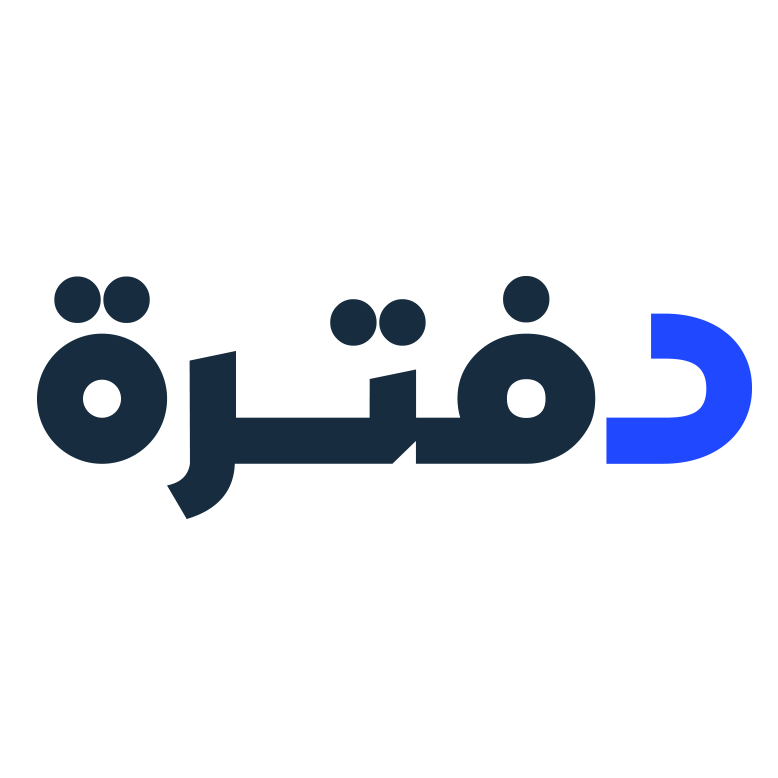- من القائمة الرئيسية، اضغط على “الفروع“.
- اضغط على “إضافة فرع“.
- أدخل بيانات الفرع الجديد على النحو التالي:
- الاسم: اكتب اسم الفروع الجديد
- الكود: عبارة عن رقم تسلسلي للفروع، حيث يتم توليده تلقائيًا بدءًا من الرقم 1. لمزيد من التفاصيل؛ راجع دليل “إعدادات الترقيم التسلسلي“.
- الهاتف: أدخل رقم الهاتف الأرضي للفرع
- الجوال: أدخل رقم الهاتف المحمول للفرع
- العنوان 1: اكتب عنوان الفرع الأساسي
- العنوان 2: اكتب عنوانًا آخر للفرع، إن وجد
- المدينة: حدد مدينة الفرع
- المحافظة/المنطقة: حدد المحافظة الموجود بها الفرع
- البلد: حدد من القائمة المنسدلة بلد الفرع المضاف، فيما سيكون البلد المحدد في بيانات حسابك محددًا تلقائيًا.
- الوصف: اكتب وصفًا للفرع الجديد
- ساعات العمل: أدخل عدد ساعات العمل في الفرع المضاف
- المكان: حدد موقع الفرع على الخريطة
- ملحوظة: يرجى الموافقة على طلب البرنامج بتحديد موقعك.
- اضغط على زر “حفظ“.
- ملحوظات:
- هناك فرع أساسي تم إنشاؤه بالفعل تلقائيًا عند إنشاء حسابك
- يمكنك التعديل على قوالب الفواتير وغيرها لتظهر ببيانات الفرع كاملة من اسم ورقم هاتف وغيرها
- لا تظهر التقارير باسم الفرع، وإنما باسم الحساب